在使用Word 2007插入和编辑表格时,有时会根据排版需要使表格中的某一行分别在两个页面中显示。遇到此类问题,可以为Word 2007表格中的指定行设置;允许跨页断行”功能,操作步骤如下所述:
第1步,打开Word 2007文档窗口,单击表格中需要设置;允许跨页断行”功能的特定行。在;表格工具”功能区中切换到;布局”选项卡,并单击;表”分组中的;属性”按钮,如图所示。

单击Word 2007;属性”按钮
第2步,在打开的Word 2007;表格属性”对话框中,切换到;行”选项卡。选中;允许跨页断行”复选框,并单击;确定”按钮,如图所示。

选中Word 2007;允许跨页断行”复选框
设置Word 2007;允许跨页断行”和未设置;允许跨页断行”的效果如图所示。

设置Word 2007;允许跨页断行”的效果

未设置设置Word 2007;允许跨页断行”的效果
 电脑检测不到键盘怎么回事?Windows11没有检
电脑检测不到键盘怎么回事?Windows11没有检
电脑检测不到键盘怎么回事?Windows11没有检测到键盘处理方法 键......
阅读 主流品牌Android手机更新5.0时间
主流品牌Android手机更新5.0时间
谷歌正式发布了三款新Nexus设备,随之而来的还有Android 5.0 Loll......
阅读 阴阳师强化御魂比赛怎么玩-阴阳师强化御
阴阳师强化御魂比赛怎么玩-阴阳师强化御
想必有很多朋友都很好奇阴阳师强化御魂比赛怎么玩?那么感兴趣......
阅读 按键精灵中找点找图找字的详细流程介绍
按键精灵中找点找图找字的详细流程介绍
你们想知道按键精灵中是怎么找点找图找字的吗?下文为你们所描......
阅读 Powerpoint复制幻灯片的图文教程
Powerpoint复制幻灯片的图文教程
ppt怎么复制幻灯片 Powerpoint复制幻灯片的图文教程 一般做一个课......
阅读 Steam Deck 验证了超过一千款
Steam Deck 验证了超过一千款 AMD 兑现承诺让 B350/X370/A
AMD 兑现承诺让 B350/X370/A 微博如何申请刺激战场房
微博如何申请刺激战场房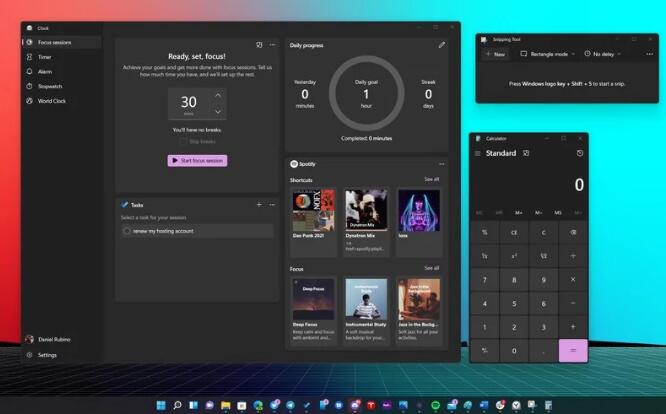 Windows11遇到Snipping Tool、
Windows11遇到Snipping Tool、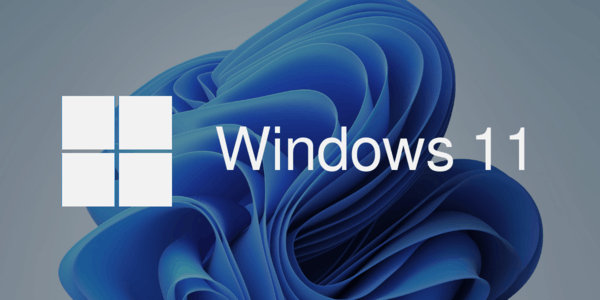 Windows11 Enterprise LTSC 计划于
Windows11 Enterprise LTSC 计划于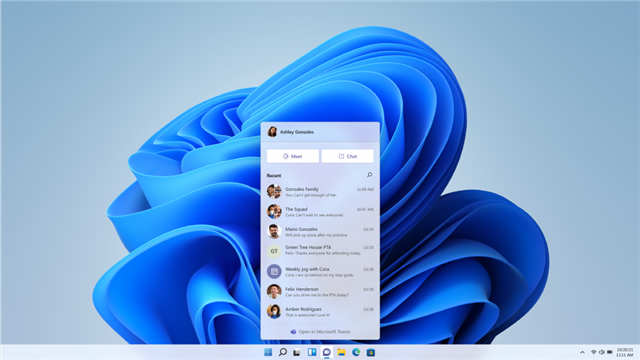 微软宣布向windows11用户推
微软宣布向windows11用户推 怎么设置音乐闹钟?虾米音
怎么设置音乐闹钟?虾米音 已被证实存在高危漏洞-
已被证实存在高危漏洞- 怎么玩斗罗大陆斗神再临
怎么玩斗罗大陆斗神再临 《怪物猎人崛起》曙光据
《怪物猎人崛起》曙光据 《木筏求生》钛金属工具
《木筏求生》钛金属工具 华擎显卡支持个人送保吗
华擎显卡支持个人送保吗 盈通显卡质量怎么样
盈通显卡质量怎么样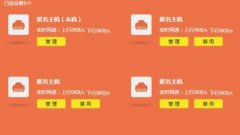 路由器限速了详细教程
路由器限速了详细教程 固态硬盘与传统硬盘对比
固态硬盘与传统硬盘对比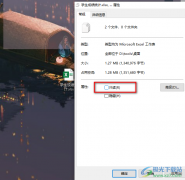 Excel关闭只读模式的方法
Excel关闭只读模式的方法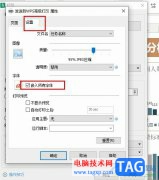 WPS Excel设置打印时嵌入所
WPS Excel设置打印时嵌入所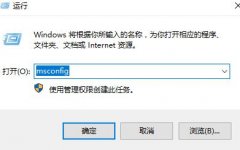 win10控制面板闪退解决方法
win10控制面板闪退解决方法 Win7系统怎么删除账户
Win7系统怎么删除账户 如何通过路由器看有几台
如何通过路由器看有几台 Win7自带无线配置程序设置
Win7自带无线配置程序设置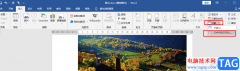
很多小伙伴在使用Word程序编辑文字文档时,经常会需要对多个文档中的内容进行统计,这时如果我们一个一个文档的打开,再进行内容的复制粘贴,工程量十分的庞大。其实在Word中,我们只需...
次阅读

Word程序是很多小伙伴都在使用的一款文字文档编辑程序,在这款程序中,我们可以根据自己的需求对文字文档进行各种编辑,添加各种内容。有的小伙伴在使用Word程序的过程中可能会需要在文...
次阅读

当我们从网页上复制内容到Word文档中的时候,免不了会遇到超链接,少的时候一个一个删也还勉强能接受,如果超链接多了呢?有没有什么一次性根除它们的灵丹妙药呢?呵呵,有的,...
次阅读

很多小伙伴都会选择使用Word程序来对文字文档进行编辑,因为Word中的功能十分的丰富,可以满足我们对于文档的各种需求,并且操作简单,适合刚刚接触Word的新手使用。在编辑文档的过程中,...
次阅读

在WPS中进行文档编辑过程中,如果你编辑的文档页面比较多的情况,那么就会给文档进行页码的插入,有的小伙伴比较喜欢在页眉的位置插入页码,有的小伙伴喜欢在页脚的位置插入页码,插入...
次阅读

word软件给用户带来了许多的便利和好处,因此成为了热门的办公软件并且是许多用户电脑上的必备,一般情况下用户会在word软件中设置文档格式、撰写文章以及处理编辑问题等,软件中强大的...
次阅读

Word文档是一款非常好用的文本处理软件,很多小伙伴都在使用。在Word文档中我们可以设置文本的分栏效果,也就是在一页中分为不同的几列显示内容的效果。设置分栏后我们还可以适当调整栏...
次阅读

word软件是微软公司的发布的一款专业的文字处理工具,一出现就吸引了不少用户的关注,这款软件也因为其中强大的功能成为了上班族和学生党必备的办公软件,给用户带来了不少的便利,当...
次阅读

我们平时在使用Word写文档时,经常遇到在编辑处理完文档后会发现Word中多出了一个或多个空白页,而这些空白页上已经没有任何内容却怎么都删不了,很是苦恼。遇到这种情况我们应该怎么办...
次阅读
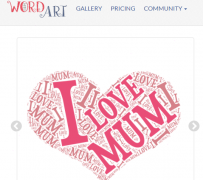
WordArt 的官网目前只支持英文一些用户不晓得WordArt上如何制作了文字云图片,WordArt如何导出图片呢,话说不少用户都在咨询这个问题呢?下面就来小编这里看下WordArt导出图片步骤吧,需要的朋友...
次阅读

很多小伙伴在使用WPS软件对文字文档进行编辑时可以使用各种工具来提高文档的编辑效率,当我们完成某一页的编辑,想要将该页保存到电脑中时,该怎么进行设置呢。其实很简单,在WPS中,我...
次阅读
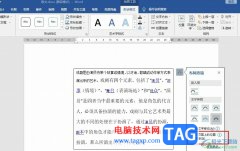
很多小伙伴之所以喜欢使用Word程序,就是因为Word程序中有各种实用功能能够帮助我们解决文字文档编辑过程中遇到的各种问题。有的小伙伴在使用Word程序编辑文字文档时,想要让文档中的文字...
次阅读

word目录怎样只显示一级标题呢,话说不少用户都在咨询这个问题呢?下面就来小编这里看下word目录只显示一级标题的图文操作步骤吧,需要的朋友可以参考下哦。...
次阅读

在word软件中有着强大的文字编排功能,因此用户一般会在word软件中编写文章或是更改文档格式等,给用户带来了许多的便利,因此word软件成为了热门的办公软件之一,当用户在编辑文档文件时...
次阅读
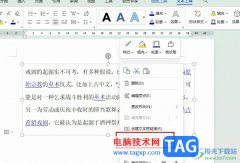
很多小伙伴在对文字文档进行编辑时都会选择使用WPS软件,因为WPS中的功能十分的丰富,能够满足我们对文字文档的各种编辑需求。有的小伙伴在使用WPS对文字文档进行编辑时想要将文档中的文...
次阅读